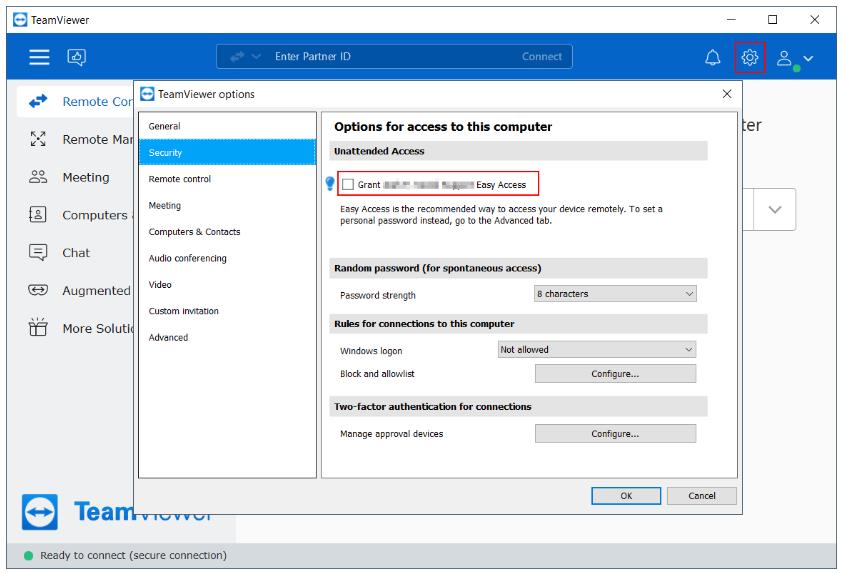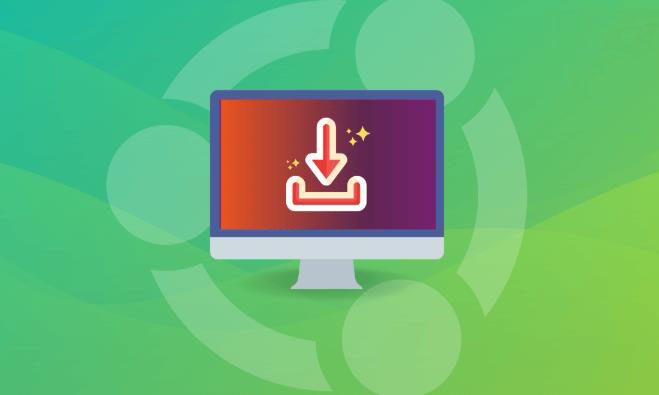TeamViewer提供专用的文件传输模式,允许您在两个设备之间交换文件,而不会影响远程用户的屏幕。使用TeamViewer文件传输,您可以将文件传输到您的媒体服务器,或者在没有FTP服务器的情况下共享大量数据。
TeamViewer文件传输方式一
您可以使用位于合作伙伴ID字段上方的下拉菜单,在远程控制选项卡上选择文件传输。
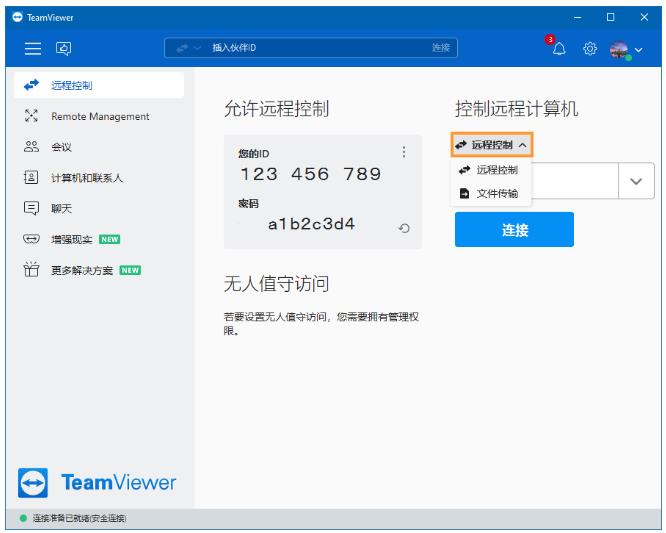
TeamViewer文件传输方式二
您也可以从计算机和联系人中选择文件传输模式。选择所需的设备或用户后,选择位于设备/用户别名下方的文件传输图标,进行文件传输。
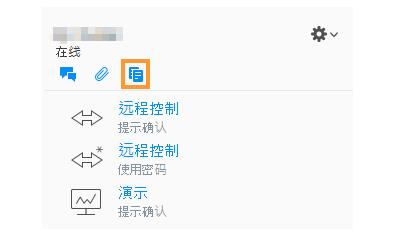
TeamViewer文件传输方式三
如果您已经连接到远程设备,您可以通过单击会话窗口上方工具栏上的文件和其他 -> 打开文件传输来启动文件传输会话:
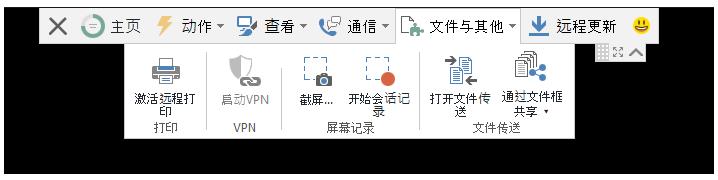
TeamViewer文件传输方式四
您可以在不连接的情况下从计算机和联系人中向特定设备或用户发送文件:
选择设备/用户别名下方的回形针图标。
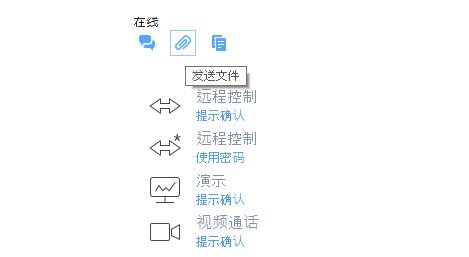
选择您要发送的文件。
远程用户出现提示,询问他们是否接受文件传输。
完成后会出现通知,表示文件传输成功。
(本文由美国主机侦探原创,转载请注明出处“美国主机侦探”和原文地址!)

微信扫码加好友进群
主机优惠码及时掌握

QQ群号:938255063
主机优惠发布与交流